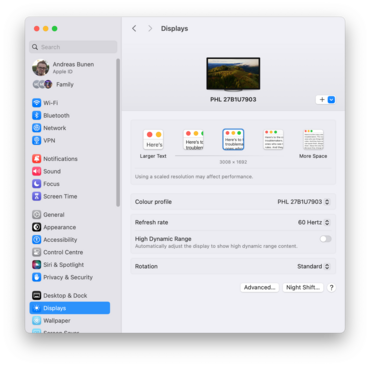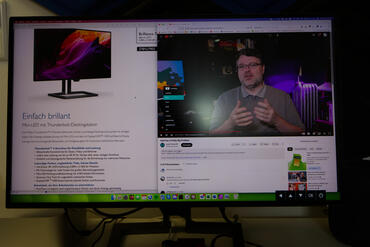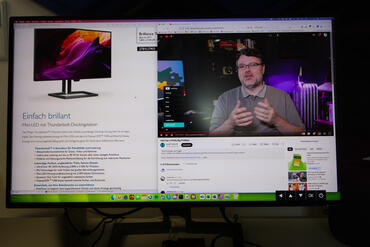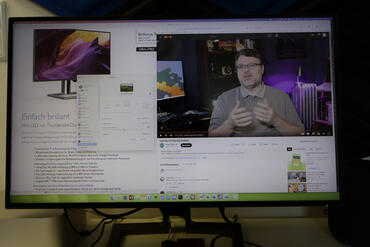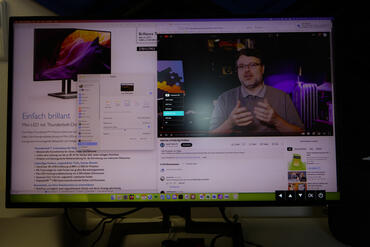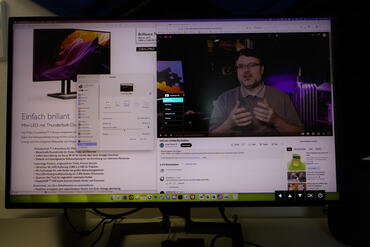Philips Brilliance 7000 27B1U7903 Test/Review (Bild © PCMasters.de)
Philips Brilliance 7000 27B1U7903 Test/Review (Bild © PCMasters.de)
Philips Brilliance 7000 27B1U7903 im Detail
Es gibt inzwischen so einige Monitore, die 4k-UHD-Auflösung erreichen und auch mit Thunderbolt 4 bestückt sind, was erfreulich ist. Damit kann man sich in manchen Fällen ein teures Dock ersparen und alles über ein einziges Kabel am PC anschließen oder sogar zwei Monitore „daisy-chainen“. Philips bietet mit seinem Brilliance 7000 (27B1U7903) einen solchen Monitor an, den wir uns genauer ansehen.
Die Grundlage des Monitors bildet das IPS-Panel mit Quantum-Dot-Technologie. Dabei handelt es sich um eine Nano-Halbleitertechnologie, die Licht präzise ausgeben soll, um intensivere Blau-, Grün- und Rottöne zu produzieren. Diese soll dabei laut Philips lebendige, dynamische und realistische Farben hervorbringen. Im Auslieferungszustand bekommt man davon nicht viel mit, weil die Einstellungen bei uns sehr konservativ waren.
Philips bietet bei dem Panel eine 4K UHD-Auflösung mit 3.840 x 2.160 Pixeln mit 27”-Diagonale. Damit kommt man auf einen 163ppi-Wert, der erst einmal gering erscheinen mag, jedoch im Einsatz am Mac und unter Linux erstaunlich klar und knackig aussieht.
Thunderbolt 4 geht eine extra Meile
Thunderbolt als Schnittstelle ist nicht neu, aber in der aktuellen vierten Iteration des Standards sehr umfangreich und reich an Features. Die aktuelle Version ist über den USB-C-Anshcluss mit USB 3.2 und USB4 kompatibel und durch den kleinen Anschluss sehr handlich und platzsparend. Über den Port lassen sich bis zu 90 Watt an Leistung für Geräte über einen einzigen Anschluss speisen. Der 4K UHD-Auflösung (3.840 x 2.160) wird davon natürlich auch unterstütz, auch wenn der Stadnard sogar höhere Auflösungen stemmen kann. In unserem Fall haben wir den Monitor an nativem Thunderbolt 4 Port am Mac Studio angeschlossen und dann auch noch am USB-C-Port der Radeon RX 7900 XT AIB-Referenzkarte von AMD.
Dieser Monitor ist für den Büro-Einsatz gedacht und hat demnach auch keine hohe Refresh-Rate und auch keine ARGB-Beleuchtung. Dafür gibt es ein sehr schlichtes Design und einen robusten Standfuß.
Der Standfuß ist außerdem in zwei Segmente unterteilt, wodurch man den Monitor um 45 Grad nach rechts oder links drehen kann. Dazu kann man die Höhe von 4 cm (unterer Rand bis Tisch) bis 17 cm stufenlos verstellen.
Wirklich gut ist, dass man den Monitor auf dem Fuß auch jeweils um 90 Grad drehen kann, um von Horizontal- auf Vertikal-Ausrichtung zu wechseln. Das ist besonders gut, wenn man ihn als Zweitmonitor verwendet, z.B. zum Programmieren.
Die Rückseite ist sehr schlicht gehalten. Es gibt einige Lufteinlässe für die aktive Kühlung und der Standfuß wird direkt ein der Monitor eingehakt.
Der Stromstecker wird recht nah am Fuß eingesteckt und es gibt einen Ein-Ausschalter daneben, der heutzutage selten anzutreffen ist.
Auf der Rückseite sind rechts davon die Eingänge und links die OSD-Steuerelemente platziert.
Anschlussmöglichkeiten
Die Anschlussmöglichkeiten eines Monitors sind wichtig und beim Brilliance 7000 wenig überraschend. Wie eingangs erwähnt, ist das Hauptfeature der Thunderbolt 4 Port, doch es gibt hier noch mehr, was nicht fehlen darf. So bietet der Monitor zwei HDMI 2.0-Ports, die 3840x2160-Auflösung bei 60Hz unterstützen und einen DisplayPort 1.4 mit 3840x2160px-Unterstützung bei 60Hz.
Dazu gibt es auch noch einen Thunderbolt 4-Ausgang für 40Gb/s mit PowerDelivery (PD) 15 W Downstream und einen dedizierten Thunderbolt 4 Port mit 40Gb/s und PD 90 W Upstream. Über diesen Anschluss kann der Monitor mit 3840x2160px mit 75 Hz arbeiten, jedoch gingen in der Praxis nur 60 Hz. Für Datenträger und Peripherie wird ein USB-A 3.1 (Downstream, 10Gb/s mit BC-Support), drei USB-A 3.1, ein 3,5 mm Klinke (Line-Out) und einen RJ-45 1 Gb LAN-Port verbaut.
DisplayHDR 1400 und weitere Optionen
HDR kann für brilliante Bilder sorgen, muss aber gut umgesetzt sein. Die Out-of-the-Box Einstellungen und Profile lassen die Farben sehr fade aussehen und das Bild kann auch bei manchen Profilen sehr verwaschen und unscharf aussehen - wenn man das Apple Studio Dispaly gewöhnt ist (,wie in unserem Fall). Der Brilliance 7000 ist mit Mini-LED-Hintergrundbeleuchtung ausgestattet, die in 2.304 lokalen Dimmzonen unterteilt sind. DisplayHDR 1400 ist sehr hoch bei der Spezifizierung angesiedelt und genau diesen Standard untersützt der Monitor. Der Brilliance 7000 erreicht DCI-P3 (D65) Coverage von 97%, Kontrastverhältnis von 1,500 : 1 und eine Helligkeit von 1.000cd/m² (typisch) bzw. 1.400cd/m² (bei HDR).
Über das OSD-Menü kann man aus mehreren Optionen bzw. Profilen wählen. Die Standardoption wirkt hell in MacOS. Wir haben nach längerem Testen jedoch HDR in macOS deaktiviert, weil das SmartUniformaty Profil hier die beste Option war.
Nachfolgend einige Fotos von den Optionen und dem Kontrast.
HDR aus mit SmartImage Office Profil
HDR aus mit SmartImage SmartUniformaty Profil
Die SmartUniformaty Option ohne HDR ist viel heller und angenehmer gewesen.
HDR aktiviert: Standard
HDR aktiviert: HDR 1400 Profil
HDR aktiviert: HDR-Premium Profil
Philips Brilliance 7000 27B1U7903 Lieferumfang
Der Monitor wird in einer grauen Kartonage geliefert, die bei Monitoren üblich ist. Positiv ist, dass der Karton nicht bunt bedruckt oder foliert ist. Der weiße Aufdruck gibt einige Informationen über den Monitor preis und zeigt die Umrisse des Monitors.
Im Inneren befindet sich Polsterung aus Pappe, was ebenfalls sehr ökologisch ist. Der Standfuss und Kabel sind in der oberen Hälfte zu finden und das Display im unteren Segment. Normalerweise wird neben dem Strom- und Display-Port-Kabel auch noch ein Thunderbolt 4- und HDMI-Kabel mitegelfierten, die jedoch bei unserem Exemplar fehlten. Damit sind die wichtigsten Kabel alle dabei, denn vor allem das Thunderbolt 4-Kabel ist teuer und für den Betrieb durchaus wichtig.
Testsysteme
Wir haben die folgenden Testsysteme für diesen Test verwendet:
1. Mac Studio
- Mac Studio 2022
- CPU: Apple M1 Max
- RAM: 64 GB
- MacOS: 14.5 (23F79)
2. Workstation
- CPU: AMD EPYC 9654
- Grafikkarte: AMD Radeon RX 7900 XT AIB
- Mainboard: Supermicro H13SSL-N bulk
- RAM: 4 x **Micron 16GB DDR5-4800 RDIMM 1Rx8 CL40
- Speicher: 2TB Lexar NM790 SSD
- Netzteil: DeepCool PX1000G
- Lüfter auf Radiator: 3 x Scythe Kaze Flex 120 ARGB PWM 1.800 U/min
- Lüfter in Gehäuserückseite: 1 x Scythe Kaze Flex 140 ARGB PWM
- Gehäuse: H710i Cyberpunk Limited Edition
- Betriebssystem: Pop!_OS 22.04, Kernel 6.5
Philips Brilliance 7000 27B1U7903 Erfahrungsbericht
Nachdem wir den Monitor einige Tage als Hauptmonitor zum Arbeiten aktiv benutzt haben, können wir unsere Erfahrungen aus dem Alltag mit dem Philips Brilliance 7000 teilen. Beim Philips Brilliance 7000 fällt bei Lichteinfall aus mehreren Fenstern die Spiegelung störend auf. Vor allem, wenn es im Raum etwas dunkler wird, ist die Reflektion auf dem sonst matten Display störend.
Sehr positiv ist die Verstellbarkeit des Montiors, weshalb man diesen genau an seinen Arbeitsplatz anpassen kann. Alternativ könnte man diesen an einem Monitor-Arm aufhängen, um noch mehr über den VESA-100-Mount herauszuholen. Die Höhe und Position konnte aber mit dem Standfuß bereits gut abgestimmt werden.
Was etwas störend sein kann, ist die Tatsache, dass alle Anschlüsse sehr weit unten sind und damit die Kabel unten zu sehen sind. Das heißt, dass man sie zum sauberen Verlegen stärker geknickt werden müssen, wenn man sie verbergen möchte.
Das Design und die Verarbeitung des Philips Brilliance 7000 sind jedoch auf einem hohen Niveau und machen ihn zu einem wertigen Begleiter im Arbeitsalltag. Die Ränder an sich sind zwar schmal, aber bis zum eigentklichen Display mit sichtbaren Bereich sind es noch 1 cm Abstand auf allen Seiten. Das fällt aber nicht zu sehr auf.
Der Einsatz von Thunderbolt 4 ist sehr vorteilhaft, denn man kann vier USB-Anschlüsse als Hub nutzen und auch das Netzwerkkabel am Monitor anschließen. Von hier braucht man nur noch ein Thunderbolt 4 Kabel zum Notebook oder kompatiblen PC und alle Geräte werden dann direkt über das eine Kabel angebunden. Der Wechsel zwischen PCs kann danach komfortabel über das Anstecken des Thunderbolt 4 Kabels erfolgen.
Auch mit POPOS! (Ubuntu) auf unserer Linux-Workstation konnte der Montior fast ohne Probleme samt restlichen USB-Gerären angeschlossen werden. Da wir aber diese an der Radeon RX 7900 XT angeschlossen haben, hat die Grafikkarte nicht immer richtig vermittelt und den Monitor nicht zuverlässig jedes Mal gestartet. Das Problem liegt aber an der Workstation, denn das Gleiche passiert auch mit dem Apple Studio Display.
Der Philips Brilliance 7000 konnte aber direkt ohne Probleme auch über DispalyPort verwendet werden und hat genausogut gearbeitet, wie unter macOS.
Beim ersten Einschalten des Monitors hört man ganz kurz einen Lüfter aufdrehen, der im Inneren des Montior installeirt ist. Während des Betriebs wärmt sich der Monitor auf, denn wir haben die Helligkeit stark aufgedreht. Somit konnte man bei leiser Umgebung den Monitor mal deutlich man weniger stark hören. Man muss dazu auch sagen, dass beim Apple Studio Display ebenfalls ein Lüfter dreht und man den Montior damit auch leise hört.
Die Aufnahme mit der Wärmebildkamera zeigt die Hotspots und am Austrittspunkt der heißen Luft oben ist es am wärmsten: ca. 46,7 °C bei einer Raumtemperatur von 24,7 °C.
OSD
Die Steuerung des Overlay-Menüs am Display war etwas trickreich. Die Tasten für der Rückseite sind schwer zu unterscheiden. Zu Beginn verklickten wir uns oft und haben nicht die Taste gedrückt, die wir eigentlich drücken wollten. Mit der Zeit wurde es aber einfacher und man konnte die Elemente besser zuordnen und machte dann weniger Fehler. Ein Jostick oder eine andere Anordnung der Tasten wäre hier auf jeden Fal besser gewesen.
Was den Optionsumfasng des OSD-Menüs angeht, so kann man hier wenig meckern. Die Menüs sind gut strukturiert und bieten viele Unterpunkte.
Ganz oben gibt es den PowerSensor und LighrtSensor, die für das ausklappbaren Element unten am Bildschirm sind. Im OSD kann man sowohl den PowerSensor als auch LightSensor aktivieren und so bei Bedarf Strom sparen, weil der PowerSensor per Infrarot abtastet, ob der Benutzer vor dem Monitor sitzt – oder nicht.
Dann gibt es noch den LowBlue Mode, den man aktivieren kann. Der "Eingänge"-Reiter bietet die Wahl der Eingänge und man kann hier die automatische Erkennung aktivieren.
Unter dem Reiter "Picture" finden wir sehr viele Optionen, darunter die besagten SmartImage-Profile und bei aktiviertem HDR die dazugehörigen Profile. Dazu kann man AdaptiveSync einschalten, wobei wir hier mit maximal 60 Hz synchronisieren können.
Direkt darunter gibt es den Reiter "PBP". Der Monitor unterstützt die Anzeige zweier Eingänge nebeneinander. Wir haben diese Funktion jedoch nicht weiter getestet.
Unter Audio kann man die Lautsprecher und die Lautstärke anpassen.
Der Reiter Sprachen ist für die Änderung der OSD-Sprache vorgesehen und "USB Settings" erlauben es, den USB Stand By Modus, zu aktivieren.
Bei "Color Space" gibt es sRGB, aber auch NTSC, AdobeRGB, DCI-P3, Rev. 2020, Rev. 709 und D-mode. Wir haben den NTSC-Modus verwendet. Weiterhin kann man auch die Farbtemperatur ändern - Optionen sind: Nativ, 5000K, 6500K, 7500K, 8200K, 9300K und 11500K, wobei bei uns 6500K aktiv war.
Lautsprecher
Der Monitor kommt mir zwei integrierten Lautsprechern mit jeweils 3 Watt. Das ist generel etwas Positives, da man über die Grafikkarte dann direkt Audio-Signale ausgeben kann. Negativ behaftet ist aber der Klang, denn wie bei den meisten Monitor-Lautsprechern, ist dieser eher dürftig.
Die Wiedergabe von basslastigen Audiosignalen im Tieftonbereich sind sehr schwach und schwammig. So kann man nicht einmal Hörbücher genißen, da die Lautsprecher nicht gut ausbalanciert sind. Der Tiefton vermiest den Sound einfach zu stark. Stimmen sind zwar klar, aber bei tieferen Stimmen wird es schnell unangenehm für das Ohr.
Bei sporadischer Wiedergabe von Youtube-Videos ist das vermutlich zu verkaften, da man sich so etwas nicht jeden Tag und nicht über lange Zeit antun würde. Hier kingt das Apple Studio Display um Welten besser und Audio ist kein Hexenwerk - man kriegt gute Klangwiedergabe hin, wenn man es wirklich möchte.
Fazit
Der Philips Brilliance 7000 (27B1U7903) ist ein solider 27"-Monitor für Arbeitsumgebungen und ist vor allem wegen Thunderbolt 4-Unterstützzung eine spannende Option.
Pro
Die Verarbeitungsqualität des Monitors ist auf einem hohen Niveau. Vor allem der stabile Standfuß macht bei dem Monitor viel aus, denn der Monior wackelt nicht. Außerdem ermöglicht er es einem die Höhe und Ausrichtung (Horizontal+Vertikal) stufenlos anzupassen. Der Brilliance 7000 bietet DisplayHDR 1400 und viele Optionen im OSD, um die Helligkeit und Farbeinstellungen einzustellen, aber auch aus vordefinierten Profilen auszuwählen. Der Kontrast und die Helligkeit waren bei Standardeinstellungen etwas fade, konnten jedoch durch einige Optionsänderungen stark verbessert werden. Das 4K-UHD-Display mit 3.840 x 2.160-Pixel-Auflösung ist wirklich scharf.
Ein interessantes Feature ist außerdem der ein- und ausklappbare Sensor unter dem Monitor, der als LichtSensor und PowerSensor dient. So kann der Monitor die Helligkeit und damit den Stromverbrauch senken, wenn der Benutzer nicht vor dem Monitor sitzt.
Die Anschlussmöglichkeiten sind wirklich vielseitig mit zwei HDMI 2.0-, einem DisplayPort 1.4- und vier USB-Ports. Vor allem die beiden Thunderbolt 4 Ports mit PowerDelivery und Daisy-Chaining-Support sind sehr hilfreich bei modernen Notebooks und PCs. Hinzu kommt, dass alle Kabel direkt mitgeliefert werden.
Contra
Es ist zwar schön, dass zwei Lautsprecher integriert sind, jedoch sind diese nicht besonders hilfreich und können Audio nicht in guter Soundqualität wiedergeben. Wünschen würden wir uns hier nur noch eine höhere 5k-Auflösung, die jedoch mit einem höheren Preis einhergehen würde.
Der Philips Brilliance 7000 (27B1U7903) ist mit einem Preis von 728 € (Affiliate) keinesfalls günstig, aber unserer Ansicht nach seinen Preis dennoch wert - speziell, wenn man berücksichtigt, dass dieser Thunderbolt 4 unterstützt und mit einem passenden Kabel ausgeliefert wird.